BlueStacks如何修改内存
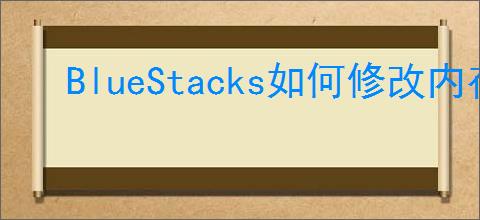 BlueStacks如何修改内存bluestacks是一款知名的安卓模拟器,在使用过程中,有时可能因运行需求而需要修改内存设置。以下将详细介绍bluestacks修改内存的方法。首先,打开bluestacks模拟器。在模拟器主界面中,找到并点击右上角的齿轮状“设置”图标。进入设置页面后,往下滑动找到“引擎”选项。在“引擎”设置中,有一个“内存”选项。这里可以看到默认的内存分配数值。一般来说,bluestacks初始分配的内存是根据电脑硬件状况自动适配的,但如果运行某些对内存要求较高的应用时出现卡顿等情况,就需要手动调整内存。点击“内存”选项后的数值框,即可手动输入想要设置的内存大小。通常以mb为单位,比如可以尝试将其设置为2048mb(2gb)甚至更高。但要注意,并非随意增大内存就能带来更好的效果,过度增大可能会导致电脑运行其他程序时出现资源不足的问题。电脑内存较小的情况下,设置过大的bluestacks内存可能会使电脑变得非常卡顿甚至死机。修改完内存数值后,点击“确定”保存设置。此时,bluestacks会根据新设置的内存重新启动模拟器。重启过程中,会按照新的内存配置进行初始化,之后就可以体验不同内存设置下模拟器的运行表现。需要提醒的是,在修改bluestacks内存之前,要确保电脑本身有足够的剩余内存可供分配。同时,不同的电脑硬件配置对bluestacks内存设置的适配情况也有所不同。如果在修改内存后出现模拟器无法正常启动或运行不稳定等问题,建议恢复到原来的内存设置,或者根据电脑实际情况适当微调内存数值,以找到一个能让bluestacks稳定运行且能满足应用运行需求的内存配置。通过合理调整bluestacks内存,能在一定程度上优化模拟器的性能,提升使用体验。软件原文转自:网络收集
BlueStacks如何修改内存bluestacks是一款知名的安卓模拟器,在使用过程中,有时可能因运行需求而需要修改内存设置。以下将详细介绍bluestacks修改内存的方法。首先,打开bluestacks模拟器。在模拟器主界面中,找到并点击右上角的齿轮状“设置”图标。进入设置页面后,往下滑动找到“引擎”选项。在“引擎”设置中,有一个“内存”选项。这里可以看到默认的内存分配数值。一般来说,bluestacks初始分配的内存是根据电脑硬件状况自动适配的,但如果运行某些对内存要求较高的应用时出现卡顿等情况,就需要手动调整内存。点击“内存”选项后的数值框,即可手动输入想要设置的内存大小。通常以mb为单位,比如可以尝试将其设置为2048mb(2gb)甚至更高。但要注意,并非随意增大内存就能带来更好的效果,过度增大可能会导致电脑运行其他程序时出现资源不足的问题。电脑内存较小的情况下,设置过大的bluestacks内存可能会使电脑变得非常卡顿甚至死机。修改完内存数值后,点击“确定”保存设置。此时,bluestacks会根据新设置的内存重新启动模拟器。重启过程中,会按照新的内存配置进行初始化,之后就可以体验不同内存设置下模拟器的运行表现。需要提醒的是,在修改bluestacks内存之前,要确保电脑本身有足够的剩余内存可供分配。同时,不同的电脑硬件配置对bluestacks内存设置的适配情况也有所不同。如果在修改内存后出现模拟器无法正常启动或运行不稳定等问题,建议恢复到原来的内存设置,或者根据电脑实际情况适当微调内存数值,以找到一个能让bluestacks稳定运行且能满足应用运行需求的内存配置。通过合理调整bluestacks内存,能在一定程度上优化模拟器的性能,提升使用体验。软件原文转自:网络收集
本文来源于互联网如果错误或者侵权请联系修改







